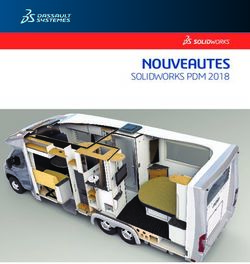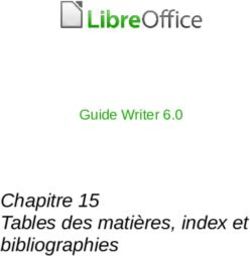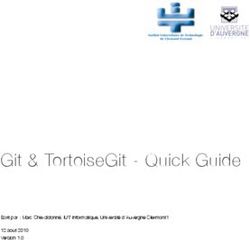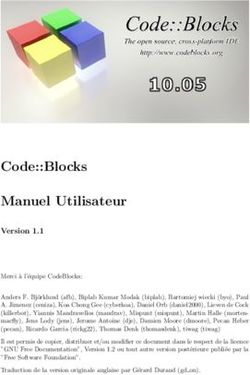NOUVEAUTES SOLIDWORKS PDM 2021
←
→
Transcription du contenu de la page
Si votre navigateur ne rend pas la page correctement, lisez s'il vous plaît le contenu de la page ci-dessous
Table des matières
SOLIDWORKS PDM.................................................................................................3
Personnalisation des colonnes.......................................................................................................3
Configurer des ensembles de colonnes....................................................................................5
Support des références de liste des pièces soudées dans les nomenclatures calculées..............6
Améliorations de l'explorateur de fichiers SOLIDWORKS PDM....................................................7
Modifications des icônes pour les états et transitions des flux de travail.......................................8
Vue Treehouse dans l'onglet Utilisé dans......................................................................................9
Améliorations des performances de SOLIDWORKS PDM............................................................9
Affichage des références de pièces dérivées...............................................................................10
Utilisation des options de nomenclature définies dans SOLIDWORKS.......................................11
2SOLIDWORKS PDM
Sujets:
• Personnalisation des colonnes
• Support des références de liste des pièces soudées dans les nomenclatures
calculées
• Améliorations de l'explorateur de fichiers SOLIDWORKS PDM
• Modifications des icônes pour les états et transitions des flux de travail
• Vue Treehouse dans l'onglet Utilisé dans
• Améliorations des performances de SOLIDWORKS PDM
• Affichage des références de pièces dérivées
• Utilisation des options de nomenclature définies dans SOLIDWORKS
SOLIDWORKS® PDM est proposé en deux versions. SOLIDWORKS PDM Standard est inclus
avec SOLIDWORKS Professional et SOLIDWORKS Premium, et est disponible en tant que
licence acquise séparément pour les non-utilisateurs de SOLIDWORKS. L'application offre des
capacités de gestion de données standard pour un petit nombre d'utilisateurs.
SOLIDWORKS PDM Professional est une solution de gestion des données complète adaptée à
un nombre réduit comme à un nombre élevé d'utilisateurs. Elle est disponible à l'achat
séparément.
Personnalisation des colonnes
SOLIDWORKS PDM offre flexibilité et contrôle pour les ensembles de colonnes. Vous
pouvez affecter plusieurs ensembles de colonnes à des utilisateurs ou groupes pour tous
3SOLIDWORKS PDM
les types d'ensembles de colonnes. Dans l'explorateur de fichiers de SOLIDWORKS PDM,
vous pouvez voir la liste de fichiers basée sur les ensembles de colonnes affectés.
• Dans l'outil d'administration, le nœud Colonnes contient les types d'ensembles de
colonnes qui listent les ensembles de colonnes.
• Le tableau suivant décrit les types d'ensembles de colonnes que vous pouvez définir :
Type Disponible dans
Détails des fichiers • Onglet Contient
• Onglet Utilisé dans
Opérations de fichier • Boîte de dialogue Changer l'état
• Boîte de dialogue Archiver
• Boîte de dialogue Extraire
• Boîte de dialogue Obtenir
• Boîte de dialogue Annuler l'extraction
Pour les colonnes de résultats de recherche, vous pouvez affecter plusieurs ensembles
de colonnes au moyen d'une carte de recherche.
• Dans l'explorateur de fichiers de SOLIDWORKS PDM, pour voir des ensembles de
colonnes et passer de l'un à un autre, faites un clic droit sur un en-tête de colonne ou
dans un espace vide et sélectionnez Ensembles de colonnes. Vous pouvez également
modifier l'ordre, ajuster la largeur, et trier par colonne pour chaque ensemble de
colonnes.
Si l'utilisateur a personnalisé la largeur et la position des colonnes sur des clients
SOLIDWORKS PDM d'une version antérieure, cette configuration n'est plus disponible
avec le client SOLIDWORKS PDM 2021.
4SOLIDWORKS PDM
• Si vous avez les autorisations administratives requises, vous pouvez ajouter et
supprimer les colonnes directement dans les détails des fichiers et l'interface utilisateur
des opérations de fichier. Cliquez avec le bouton droit de la souris sur un en-tête de
colonne, sélectionnez Ensembles de colonnes, puis Mes colonnes pour le spécifier
comme ensemble de colonnes actif. Vous pouvez utiliser le menu Colonnes pour
ajouter ou supprimer des colonnes.
Cet ensemble de colonnes est spécifique à la connexion de l'utilisateur et à l'ordinateur
client.
Vous devez disposer des autorisations administratives suivantes pour accéder à Mes
colonnes :
• Peut afficher et modifier Mes colonnes dans Détails du fichier
• Peut afficher et modifier Mes colonnes dans Opérations du fichier
Configurer des ensembles de colonnes
La boîte de dialogue Colonnes personnalisables possède de nouvelles fonctionnalités qui
vous permettent de configurer les ensembles de colonnes.
Onglet Colonnes
Option Description
Les contrôles Déplacer en haut et Déplacer en bas vous
et les contacts
permettent d'organiser les colonnes.
Colonne de tri Définit une colonne de tri par défaut et une direction de tri pour
chaque ensemble de colonnes.
Rétablir Restaure les colonnes à l'état par défaut du type d'ensemble
de colonnes.
Rechercher variable Permet de saisir le nom de la configuration et de l'ajouter à la
dans la liste des liste des configurations.
configurations donnée
Disponible uniquement pour les ensembles de colonnes Liste
de fichiers.
Onglet Autorisations d'accès
Option Description
Affichage Affecte un ensemble de colonnes à un utilisateur ou groupe.
5SOLIDWORKS PDM
Option Description
Préféré Affecte un ensemble de colonnes comme ensemble préféré
pour des utilisateurs ou des groupes.
Vous pouvez également affecter des autorisations d'utilisateur et de groupe pour les
ensembles de colonnes dans les boîtes de dialogue de propriétés d'utilisateur et propriétés
de groupe.
1. Dans la boîte de dialogue Propriétés, cliquez sur Colonnes.
2. Dans la page Colonnes, sélectionnez Type.
Une liste d'ensembles de colonnes disponibles apparait.
3. Sélectionnez Voir pour affecter l'autorisation et sélectionnez Préféré si vous souhaitez
le spécifier comme ensemble de colonnes préféré.
Support des références de liste des pièces soudées dans les nomenclatures
calculées
Vous pouvez configurer une nomenclature calculée pour inclure les références d'une liste
des pièces soudées et l'exporter dans un fichier XML.
Dans l'outil d'administration, dans la boîte de dialogue Nomenclature, sélectionnez Inclure
les références de liste des pièces soudées. Vous pouvez baser les références de liste
des pièces soudées sur la Liste des pièces soudées ou la Nomenclature de pièces
soudées.
Si un élément de liste de pièces soudées est défini comme exclu de la liste des pièces
soudées dans SOLIDWORKS, il n'est pas affiché dans la liste des pièces soudées.
6SOLIDWORKS PDM
Améliorations de l'explorateur de fichiers SOLIDWORKS PDM
Le ruban de l'explorateur de fichiers Microsoft® Windows® est également disponible dans
l'explorateur de fichiers SOLIDWORKS PDM.
Actuellement, dans l'explorateur de fichiers in SOLIDWORKS PDM, seules les commandes
Voir et quelques autres commandes du ruban sont prises en charge.
• Dans l'explorateur de fichiers SOLIDWORKS PDM, vous pouvez utiliser la Barre d'outils
d'accès rapide pour accéder rapidement aux commandes couramment utilisées. Dans
l'outil d'administration, cliquez à l'aide du bouton droit de la souris sur un utilisateur
ou un groupe et sélectionnez Paramètres. Dans le volet gauche de la boîte de dialogue
Paramètres, cliquez sur Barre d'outils d'accès rapide et spécifiez les commandes.
• La liste de fichiers et les listes de résultats de recherche prennent en charge tous les
types d'affichage de l'Explorateur de fichiers de Windows sauf le contenu.
• Les icônes d'état du flux de travail à côté du nom de l'état dans la vue de liste de
fichiers facilitent l'identification de l'état du fichier.
• Cliquez sur pour changer la langue et voir les informations A propos de la version
installée du produit SOLIDWORKS PDM.
• Utilisez Précédent et Suivant dans la barre d'adresse et revenez au fichier
précédemment sélectionné.
• Utilisez les raccourcis du clavier pour les commandes couramment utilisées :
Action Raccourci clavier
Archiver Ctrl + I
Extraire Ctrl + O
7SOLIDWORKS PDM
Action Raccourci clavier
Annuler l'extraction Ctrl + U
Changer l'état Ctrl + T
Modifications des icônes pour les états et transitions des flux de travail
SOLIDWORKS PDM dispose de nouvelles icônes pour les états et transitions des flux de
travail. Les couleurs et l'apparence des icônes existantes ont été améliorées.
Dans l'outil d'administration, ouvrez un flux de travail, et dans la boîte de dialogue
Propriétés d'un état, cliquez sur Modifier. Dans la boîte de dialogue Sélectionner l'icône,
les icônes sont groupées en catégories pour faciliter le processus de sélection.
8SOLIDWORKS PDM
Vue Treehouse dans l'onglet Utilisé dans
SOLIDWORKS PDM 2021 prolonge la vue Treehouse de l'onglet Contient à l'onglet Utilisé
dans. Cela vous aide à afficher toutes les relations parent de l'enfant sélectionné dans
un format hiérarchique et graphique.
Disponible uniquement dans SOLIDWORKS PDM Professional.
Améliorations des performances de SOLIDWORKS PDM
SOLIDWORKS PDM 2021 a amélioré les performances des opérations basées sur le fichier
et des flux de travail associés.
• Ajout de fichiers, archivage et changement d'état
Des améliorations des performances du système accélèrent les opérations d'ouverture,
ajout, archivage et changement d'état des fichiers contenant une structure de référence
de grande taille. L'opération d'ajout de fichiers est entre 1,5 fois et 3 fois plus rapide.
Les opérations d'archivage et de changement d'état sont environ 25 % plus rapides.
Le degré d'amélioration peut varier selon le nombre de fichiers, la bande passante
du réseau et le nombre de cœurs du CPU.
La boîte de dialogue Archiver elle-même s'affiche beaucoup plus rapidement (en
secondes au lieu de minutes) pour des assemblages de très grande taille ou des pièces
comprenant un nombre de configurations élevé.
• Détruire
Vous pouvez détruire des fichiers ou dossiers plus rapidement. Cette opération est
bien plus rapide lorsque vous détruisez un grand nombre de fichiers.
• Autres opérations et flux de travaux
9SOLIDWORKS PDM
Les performances sont nettement améliorées pour les opérations suivantes :
• Pour les dossiers contenant un très grand nombre de fichiers :
• Archiver et extraire un fichier
• Ajouter un nouveau fichier par copier-coller
• Créer un nouveau fichier à partir d'un modèle
• Pour les assemblages comprenant un grand nombre de composants à un niveau
unique, en travaillant dans SOLIDWORKS :
• Ouvrir des fichiers
• Enregistrer des fichiers
• Changer de fenêtre
• Modifier le nom d'un fichier cible dans la boîte de dialogue Copier l'arborescence
dans un environnement à latence élevée
• Utiliser la copie d'arborescence lorsqu'un paramètre d'utilisateur est ajouté pour
effacer les valeurs de variables
Affichage des références de pièces dérivées
La prise en charge des références de pièces dérivées est améliorée et vous pouvez les
voir dans les onglets de vue de fichiers et dans le complément SOLIDWORKS PDM.
• Nomenclature calculée
Vous pouvez configurer une nomenclature calculée pour inclure des références de
pièces dérivées. Dans l'outil d'administration, ouvrez la boîte de dialogue Nomenclature,
et sélectionnez Inclure les références de pièces dérivées.
• Onglets Contenu et Utilisé dans
Vous pouvez voir les références de pièces dérivées dans les onglets Contenu et Utilisé
dans indépendamment de la configuration sélectionnée. Précédemment les références
10SOLIDWORKS PDM
de pièces dérivées n'étaient affichées que si vous aviez sélectionné l'option Ne pas
afficher les configurations pour la configuration.
• Complément SOLIDWORKS PDM
Dans SOLIDWORKS, cliquez sur Outils > SOLIDWORKS PDM > Options. Dans
l'onglet Paramètres d'affichage, sélectionnez Afficher les références de pièces
dérivées de niveau supérieur dans les assemblages et les mises en plan. Vous
pouvez voir les références de pièces dérivées de niveau supérieur dans la structure
de référence pour les assemblages et mises en plan.
Vous pouvez également voir les références de pièces dérivées 3D Interconnect dans
la structure de référence du fichier de la pièce parente.
Utilisation des options de nomenclature définies dans SOLIDWORKS
SOLIDWORKS PDM utilise les paramètres d'affichage des composants de nomenclature
spécifiés dans SOLIDWORKS.
Dans SOLIDWORKS, dans le PropertyManager Propriétés de la configuration, les paramètres
que vous spécifiez dans les options de nomenclature sont également pris en charge dans
les nomenclatures calculées de SOLIDWORKS PDM.
• Dans SOLIDWORKS, l'option Promouvoir pour Affichage des composants enfants
lorsqu'utilisés comme sous-assemblage dissout les sous-assemblages dans la
nomenclature et affiche les composants enfants. Les nomenclatures calculées suivent
ce comportement pour les références de sous-assemblages définies avec Promouvoir.
Cette option s'applique uniquement aux nomenclatures calculées. L'assemblage est
inclus en tant que référence dans les onglets Contenu et Utilisé dans.
• Dans SOLIDWORKS, l'option Lier à la configuration parente pour Numéro de pièce
affiché lorsqu'utilisé dans une nomenclature indique que la configuration doit
11SOLIDWORKS PDM
utiliser le même numéro de pièce que la configuration parente. Si vous activez cette
option, la nomenclature calculée utilise le numéro de pièce de la configuration parente.
Cette option est disponible uniquement pour les configurations dérivées.
12or registered trademarks of Dassault Systèmes, a French “société européenne” (Versailles Commercial Register # B 322 306 440), or its subsidiaries in the United States and/or other countries. All other trademarks are owned by their respective owners. Use of any Dassault
©2020 Dassault Systèmes. All rights reserved. 3DEXPERIENCE, the Compass icon, the 3DS logo, CATIA, BIOVIA, GEOVIA, SOLIDWORKS, 3DVIA, ENOVIA, EXALEAD, NETVIBES, MEDIDATA, CENTRIC PLM, 3DEXCITE, SIMULIA, DELMIA, and IFWE are commercial trademarks
Our 3DEXPERIENCE® platform powers our brand applications, serving 11 industries,
Systèmes or its subsidiaries trademarks is subject to their express written approval.Ò
and provides a rich portfolio of industry solution experiences.
Dassault Systèmes, the 3DEXPERIENCE Company, is a catalyst for human progress. We provide business and people with collaborative
virtual environments to imagine sustainable innovations. By creating ‘virtual experience twins’ of the real world with our 3DEXPERIENCE
platform and applications, our customers push the boundaries of innovation, learning and production.
Dassault Systèmes’ 20,000 employees are bringing value to more than 270,000 customers of all sizes, in all industries, in more than 140
countries. For more information, visit www.3ds.com.
Europe/Middle East/Africa Asia-Pacific Americas
Dassault Systèmes Dassault Systèmes K.K. Dassault Systèmes
10, rue Marcel Dassault ThinkPark Tower 175 Wyman Street
CS 40501 2-1-1 Osaki, Shinagawa-ku, Waltham, Massachusetts
78946 Vélizy-Villacoublay Cedex Tokyo 141-6020 02451-1223
France Japan USAVous pouvez aussi lire